Ekspordi lahendusi
Lahendusi saate käsitsi eksportida, järgides selles artiklis olevaid etappe. Soovitame luua mittehallatava lahenduse, mida saate kasutada kohanduste eksportimisel, ja seejärel eksportida kohandusi regulaarselt, et teil oleks olemas varukoopia juhuks, kui midagi juhtub. Te ei saa eksportida hallatavaid lahendusi ega vaikelahendust.
Märkus
Oma organisatsioonis heas seisundis rakenduse elutsükli halduse (ALM) rakendamiseks kaaluge lähtekeskkonna juhtimissüsteemi kasutamist, et talletada ja teha koostööd oma lahendustega ning automatiseerida lahenduse eksportimise protsessi. Lisateavet leiate Power Platform ALM-i juhendi jaotisest ALM-i põhiteave.
Ekspordi rakendusest Power Apps
Logige sisse rakendustekomplekti Power Apps ja valige vasakpoolselt navigeerimispaanilt valik Lahendused. Kui üksust pole külgpaneeli paanil, valige ...Rohkem ja seejärel valige soovitud üksus.
Valige lahenduste loendis mittehallatav lahendus, mille soovite eksportida. Seejärel valige käsk Ekspordi. Pidage meeles, et hallatavaid lahendusi ei saa eksportida.
Avaneb parem paan Enne eksportimist. Tehke etteantud valikute seast valik ja valige Järgmine:
- Avaldage kõik muudatused. Pange tähele, et mittehallatava lahenduse eksportimisel eksporditakse vaid avaldatud komponendid. Soovitame teil valida suvandi Avalda kõik muudatused, et kõik komponendid oleksid eksporditud lahendusse kaasatud.
Avaneb parem paan Ekspordi lahendus. Sisestage lahendus või tehke valik etteantud valikute seast ning valige Ekspordi.
- Versiooninumber: Power Apps suurendab praeguse versiooni kuvamisel automaatselt teie lahenduse versiooni. Te võite nõustuda vaikeversiooniga või ise versiooni lisada.
- Ekspordi kui: valige paketitüübiks kas Hallatav või Mittehallatav. Lisateave. Hallatavad ja mittehallatavad lahendused
- Käivitage lahenduse kontrollija eksportimisel. Käivitage lahenduse suhtes lahendusekontrollija, et tuvastada võimalikud jõudlus- ja stabiilsusprobleemid.
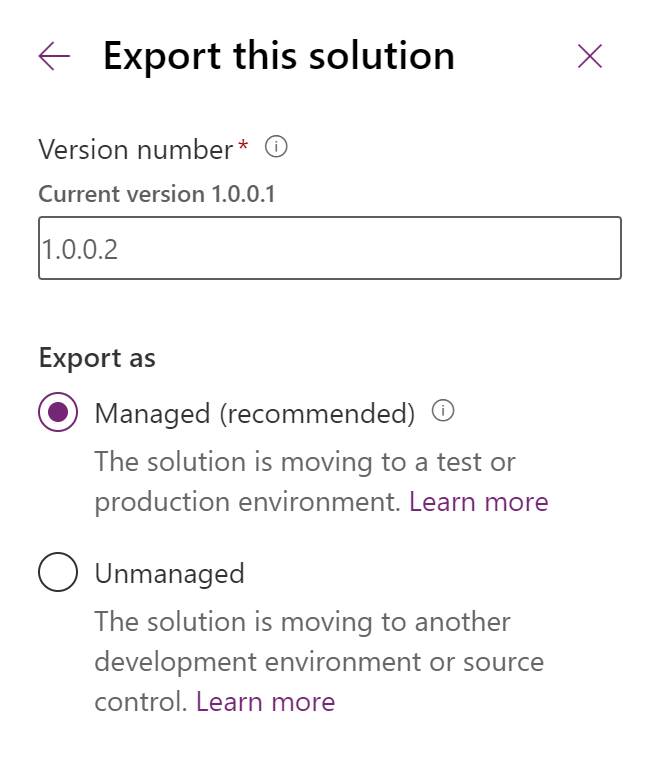
Eksportimise lõpuleviimine võib võtta mitu minutit. Kui see on lõpule viidud, on ZIP-fail saadaval teie veebibrauseri määratud allalaadimiste kaustas.
Eksportimine klassikalise kogemuse abil
Logige sisse rakendustekomplekti Power Apps ja valige vasakpoolselt navigeerimispaanilt valik Lahendused. Kui üksust pole külgpaneeli paanil, valige ...Rohkem ja seejärel valige soovitud üksus.
Valige Aktiveeri tavavaade.
Valige loendist lahendus, mille soovite eksportida, ja valige siis Ekspordi.
Etapis Kohanduste avaldamine meenutatakse teile, et eksporditakse ainult avaldatud kohandused, ja teil on võimalik teha valik Avalda kõik kohandused, enne kui teete valiku Edasi.
Kui teie lahendusest on nõutavaid komponente puudu, näete etappi Nõutavad komponendid puuduvad. Seda hoiatust võib eirata ainult siis, kui kavatsete importida lahenduse mittehallatava lahendusena algsesse keskkonda tagasi. Vastasel korral järgige dialoogi juhiseid eksportimise tühistamiseks ja lisage siis nõutavad komponendid.
Etapis Süsteemisätete eksportimine (täpsem) saate valida lahendusse kaasamiseks kindlad süsteemi sätted. Kui teie lahendus sõltub mõnest süsteemisätete rühmast, valige need ja seejärel valige Edasi.
Üksikasju iga suvandiga kaasatavate sätete kohta vt teemast Lahenduse eksportimise sätete suvandid.
Etapis Paketi tüüp peate valima, kas soovite eksportida lahenduse mittehallatava või hallatava lahendusena.
Järgmine samm võimaldab teil valida konkreetse versiooni jaoks sihtlahenduse. Seda suvandit kasutavad tavaliselt tarkvaratarnijad, kes võivad soovida eksportida lahenduse, mis ühildub eelmise versiooniga. Kui te ei kavatse seda lahendust importida keskkonda, mis pole täiendatud samale versioonile nagu teie kasutatav keskkond, nõustuge vaikevalikuga.
Valige lahendusefaili allalaadimiseks käsk Ekspordi.
Täpne käitumine failide allalaadimisel erineb olenevalt veebibrauserist.
Lahenduse eksportimise sätete suvandid
Kui ekspordite lahenduse rakendusest Power Apps, jätke see jaotis tähelepanuta. Järgmises tabelis on loetletud suvandid, mis on saadaval, kui ekspordite lahenduse klassikalisest kogemusest.
| Rühm | Säte | Kirjeldus |
|---|---|---|
| Automaatnummerdus | Kampaania eesliide | Kampaaniate nummerdamiseks kasutatav eesliide. |
| Teenindusjuhtumi eesliide | Kogu rakenduses kõigi teenindusjuhtumite puhul kasutatav eesliide. | |
| Lepingu eesliide | Kogu rakenduses kõigi lepingute puhul kasutatav eesliide. | |
| Arve eesliide | Kogu rakenduses kõigi arvenumbrite puhul kasutatav eesliide. | |
| Artikli eesliide | Kõigi rakenduse artiklite puhul kasutatav eesliide. | |
| Tellimuse eesliide | Kogu rakenduses kõigi tellimuste puhul kasutatav eesliide. | |
| Kordumatu stringi pikkus | Arve-, hinnapakkumise- ja tellimusenumbritele lisatud märkide arv. | |
| Kalender | Kalendri tüüp | Süsteemi kalendri tüüp. Vaikimisi: Gregoriuse (USA) |
| Kuupäevavormingu kood | Teave kuupäeva kuvamise kohta Microsoft Dataverse | |
| Kuupäevaeraldaja | Kogu rakenduses kuupäevades kuu, päeva ja aasta eraldamiseks kasutatav märk. | |
| Kohtumise pikim kestus | Kohtumise suurim lubatud kestus päevades. | |
| Kuva nädalanumber | Teave, mis määrab, kas kuvada kõigil rakenduse kalendrikuvadel nädalanumbrid. | |
| Kellaajavormingu kood | Teave, mis määrab, kuidas kogu rakenduses kellaajad kuvatakse. | |
| Nädala esimese päeva kood | Kogu rakenduses esimeseks määratud nädalapäev. | |
| Kohandamine | Kas rakenduserežiim on lubatud | Näitab, kas rakendust laaditakse brauseriaknas, kus pole aadressi-, tööriista- ega menüüribasid. |
| Meilijälitus | Luba lahendamata aadressidele meilisõnumite saatmine | Näitab, kas kasutajad tohivad resolvimata adressaatidele meilisõnumeid saata (adressaadil peab siiski olema meiliaadress). |
| Ignoreeri sisemisi meilisõnumeid | Näitab, kas rakenduse kasutajate või järjekordade saadetud sissetulevat meili tuleks jälgida. | |
| Suurim jälgimisnumber | Suurim jälgimisnumber enne ümbertöötluse toimumist. | |
| Renderda meilisõnumite jaoks turvaline paneel | Märkige see, kui soovite meilisõnumi keha renderdada veebivormis IFRAME'is, kus on seatud atribuut security='restricted'. See täiendav turbeabinõu võib põhjustada kasutaja mandaadi küsimist. | |
| Jälitamisloa eesliide | Jälgimislubade eesliidete ajalooloend. | |
| Jälgimisloa põhinumber | Põhinumber erinevatesse juurutustesse kuuluvate kasutajate jaoks eraldi jälgimislubade ID-de pakkumiseks. | |
| Jälgimisloa numbrid | Numbrite arv jälgimisloa ID-s. | |
| Üldine | Blokeeri manused | Ohtlikeks peetavate manusetüüpide üles- või allalaadimise takistamine. |
| Valuutavormingu kood | Teave selle kohta, kuidas esitatakse kogu rakenduses valuutatähised. | |
| Valuutatähis | Valuutatähis | |
| Täisnimede kuvamise järjestus | Kogu rakenduses nimede kuvamise järjestus. | |
| Olek on lubatud | Teave selle kohta, kas sõnumsideolek on lubatud. | |
| Negatiivne vorming | Teave, mis määrab rakenduses negatiivsete numbrite kuvamise viisi. | |
| Arvuvorming | Määrab, kuidas kuvatakse kogu rakenduses arvud. | |
| Hinnatäpsuse kümnendkohtade arv | Hindades kasutatav kümnendkohtade arv. | |
| Anna määramisel eelmisele omanikule ühiskasutusse | Teave, mis määrab, kas tööülesande määramisel tuleks ka eelmine omanik ühiskasutusse kaasata. | |
| Turundus | Luba automaatne vastuse loomine | Näitab, kas automaatne vastuse loomine on lubatud. |
| Luba tellimuse automaatne tühistamine | Näitab, kas tellimuse automaatne tühistamine on lubatud. | |
| Luba tellimuse automaatse tühistamise kinnitus | Näitab, kas tellimuse automaatse tühistamise kinnitusmeilisõnumi saatmine on lubatud. | |
| Luba turundusmeilisõnumite saatmine | Näitab, kas turundusmeilisõnumite saatmine on lubatud. | |
| Outlooki sünkroonimine | Luba aadressiraamatu sünkroonimine | Näitab, kas aadressiraamatu taustsünkroonimine on Microsoft Office Outlookis lubatud või mitte. |
| Luba ühenduseta ajastatud sünkroonimine | Näitab, kas vallasrežiimis taustsünkroonimine on Outlookis lubatud või mitte. | |
| Luba ajastatud sünkroonimine | Näitab, kas ajastatud sünkroonimised Outlookiga on lubatud. | |
| Meili teel pollimise sagedus | Outlookis meilisõnumite saatmiseks kasutatav tavapollimissagedus. | |
| Aadressi väikseim sünkroonimissagedus | Outlookis kasutatakse aadressiraamatu sünkroonimiseks tavalist pollimissagedust. | |
| Väikseim ühenduseta sünkroonimise sagedus | Outlookis vallasrežiimis taustsünkroonimiseks kasutatav tavapollimissagedus. | |
| Väikseim sünkroonimissagedus | Minimaalne lubatud aeg plaanitud Outlooki sünkroonimiste vahel. | |
| Automaatsildistamise tsüklite suurim arv | Uue meilisõnumi vastuvõtmisel meilisõnumite automaatsildistamiseks käivitatud agressiivsete pollimistsüklite suurim arv. | |
| Automaatsildistamise ajavahemik | Outlookis meilisõnumite automaatsildistamiseks kasutatav tavaline pollimissagedus. | |
| ISV konfiguratsioon | Teeninduskalendri ilme konfigureerimine | Saate teeninduskalendrite visuaalseid laade määratleda. |
Lisateave: Teeninduskalendri ilme konfigureerimine
Vt ka
Impordi lahendusi
Lahenduste värskendamine
Arendajatele: mittehallatava lahenduse loomine, eksportimine või importimine
Märkus
Kas saaksite meile dokumentatsiooniga seotud keele-eelistustest teada anda? Osalege lühikeses uuringus. (Uuring on ingliskeelne.)
Uuringus osalemine võtab umbes seitse minutit. Isikuandmeid ei koguta (privaatsusavaldus).
Tagasiside
Varsti tulekul: 2024. aasta jooksul tühistame GitHubi probleemide funktsiooni sisutagasiside mehhanismina ja asendame selle uue tagasisidesüsteemiga. Lisateabe saamiseks vt https://aka.ms/ContentUserFeedback.
Esita ja vaata tagasisidet